当社および当社のパートナーは、デバイス上の情報を保存および/またはアクセスするために Cookie を使用します。 当社とそのパートナーは、パーソナライズされた広告とコンテンツ、広告とコンテンツの測定、視聴者の洞察と製品開発のためにデータを使用します。 処理されるデータの例としては、Cookie に保存されている一意の識別子が挙げられます。 当社のパートナーの中には、同意を求めることなく、正当なビジネス上の利益の一環としてお客様のデータを処理する場合があります。 正当な利益があると思われる目的を確認する場合、またはこのデータ処理に反対する場合は、以下のベンダー リストのリンクを使用してください。 提出された同意は、このウェブサイトからのデータ処理にのみ使用されます。 設定を変更したい場合、または同意をいつでも撤回したい場合は、そのためのリンクが当社のホームページからアクセスできる当社のプライバシー ポリシーに記載されています。
アドビが PDF 教科書に苦戦している学生向けのヒントを共有
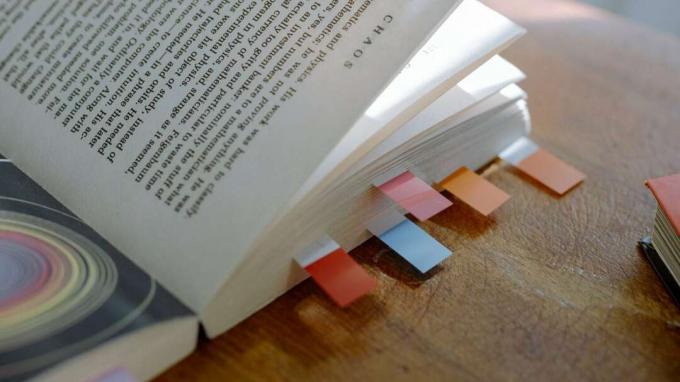
写真:
アドビは、昔ながらの紙の教科書に慣れている学生が PDF 教科書への移行を乗り越えられるよう支援したいと考えています。 同社は、デジタル形式の無料リーダーはテキストや画像を表示するだけではなく、多くの機能を備えており、これらの機能の多くは学生にとって理想的であると指摘しています。
ソフトウェア開発者は、PDF 教科書を使って授業を受ける人にとっての無料の Mac アプリケーションの 5 つの利点を強調しました。
PDF 教科書には大きな利点があります
紙の教科書は従来のものですが、かさばり、高価でもあります。 そのため、非常に多くの教育者や学校が Adobe の PDF 形式の電子版に切り替えています。 これらは無料であることが多く、学生のバックパック (ラップトップまたはタブレットがすでに入っている可能性があります) に負担をかけることはありません。
しかし、紙からデジタルへの移行は必ずしも簡単ではありません。 「Mac で PDF を編集する方法」に関する Google 検索は、毎年 8 月に約 150% 増加します。
アドビでは、役立つヒントをいくつか提供しています。 そしてソフトウェアも。 Mac では、追加のソフトウェアを使用せずに PDF のコンテンツを表示できますが、 無料の Adobe Acrobat Reader 学生が必要とする可能性のある追加機能を提供します。
キーワードを検索する
従来の教科書に対する PDF の最大の利点は、おそらく検索機能です。 シンプルだけど奥が深いですね。
PDF 内のキーワードを検索するには、 虫眼鏡 Acrobat Reader 画面の右上にある をクリックするか、 ⌘ + F をクリックして検索オプションを開きます。
PDF 内のテキストを強調表示する
最も単純な(そしておそらく) 最も役に立たない) ノートを取る形式は、教科書内の単語や文をハイライト表示することです。
Adobe のアプリを使用すると、ユーザーは PDF 内のテキストをハイライトできます。 おまけに、これは後で簡単に参照できるように自動的にメモとして作成されます。
コメントを追加してメモを取る
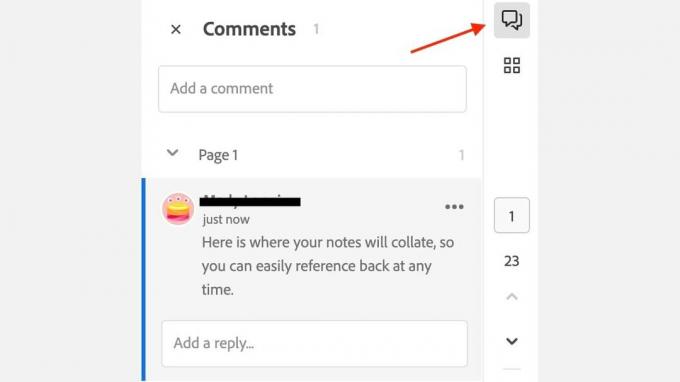
スクリーンショット: アドビ
コースの教材を学習するには、教科書を読むだけではなく、メモを取ることが不可欠です。 もちろん、これらを別のメモ作成アプリに入れることもできますが、別のオプションとして、PDF に追加されるコメントとしてメモを追加することもできます。
コメントは教科書のページに表示されるだけでなく、ページ番号ごとに並べられたリストにも表示されるため、簡単に見つけて後で勉強するときに読み返すことができます。
PDF 教科書をオーディオブックに変える
読まなければならない資料が多すぎて圧倒されていると感じている学生は、読み上げ機能を使用して PDF 教科書をオーディオブックに変えることができます。
Acrobat Reader をクリックするだけで簡単です 読み上げます ボタン。
クラスメートと共有して共同作業する
学生は、PDF 教科書を学習グループと共有して、共同でメモを取ったり、グループ学習セッションに参加したりできます。
をクリックしてドキュメントを共有します。 人のアイコン の右上にある PDFの編集 道具。
ボーナス: PDF からテキストをコピーする
これは Adobe からのヒントではありませんが、それでも役に立ちます。 実際の使用では、PDF は他のアプリケーションで使用するために Mac でテキストをコピーされることに抵抗を感じることがよくあります。 幸いなことに、回避策があります。
PDF 教科書内で目的のテキストを見つけて、スクリーンショットを撮ります。 今すぐ使用してください ライブテキスト機能 (iOS、macOS、iPadOS で利用可能) 画像からテキストをコピーします。 その後、任意のアプリに貼り付けることができます。

